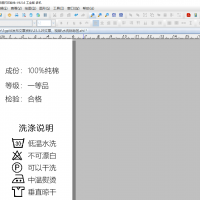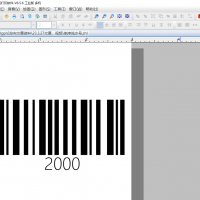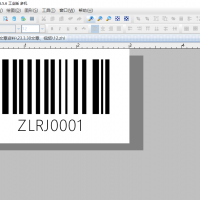我们平常见到的条形码,条码下面显示数据和条码识别出来的数据是一致的。有用户在标签批量打印软件中制作条形码的时候,要求条码下面显示数据和条码数据不同,应该怎么做呢?这里我们以中琅条码批量打印软件为例给大家详细讲下具体操作方法。
1. 打开中琅条码批量打印软件,根据打印机中的实际纸张设置纸张尺寸和布局。这里纸张我们设置为总宽度为96mm,高度为18mm的三排标签纸。


2. 点击软件左侧的“绘制一维条码”图标,在白色画布上绘制一个条形码,双击绘制的条形码,在图形属性-数据源中点击下面的“编辑”按钮,在打开的数据对象管理窗口中,选择“序列生成”数据类型,开始字符串保持1不变。

3. 点击处理方法下面的“添加”按钮,添加一个“补齐”处理方法,将前面的生成的序列号补齐4位。

4. 我们可以看到在标签批量打印软件中生成的条码,条码下面显示数据和条码数据(条码数据源中数据)是一致的,那么如何制作条码下面显示数据和条码数据不同的条形码呢?接下来往下看:

5. 双击制作的这个条形码,点击“文字”选项卡,将下面的条码文字位置设置为“无”,那么就将条形码下面的数据隐藏起来了。

6. 切换到“基本”选项卡,记下名称后面的图形ID,这里图形ID为1。

7. 点击软件左侧的“绘制普通文本”按钮,在条码下面绘制一个文本对象,双击绘制的普通文本,在图形属性-数据源中,点击下面的“编辑”按钮,在打开的窗口中,选择“手动输入”数据类型, 文本框中输入固定内容“ZLRJ”。

8. 点击数据对象下面的“添加”按钮,添加一个“数据引用”类型的数据,引用数据对象ID设置为1,那么就将上面条形码中的数据引用过来了,并会随着条码数据的变化而变化。


制作完成之后,我们可以看到条码下面显示数据是ZLRJ0001,条码中数据是0001,此时生成的条码中条码下面显示数据和条码数据不同。
9. 点击软件顶部的“打印”按钮,在打开的打印设置窗口中,设置好数据量、开始页面和结束页面,点击下面的“预览”按钮,翻页查看批量生成的条形码,预览无误就可以连接打印机打印了。


以上就是中琅条码批量打印软件中制作条码下面显示数据和条码数据不同的条形码的全部过程。本文中我们的条码数据是在软件中用“序列生成”数据类型生成的,软件也支持各种类型的数据库导入进行生成条形码,比如:TXT文本、excel表、MySQL数据库等。